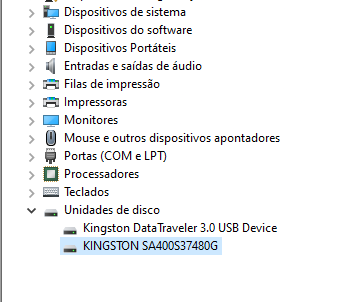xThiagoMatheus
Membro Pleno-
Posts
49 -
Cadastrado em
-
Última visita
Tipo de conteúdo
Artigos
Selos
Livros
Cursos
Análises
Fórum
Tudo que xThiagoMatheus postou
-
Latitude 3420 apresentando travamentos e tela azul
xThiagoMatheus respondeu ao tópico de sergiosalles em Telas azuis
@sergiosalles Considerando que você consegue abrir o notebook (afinal abriu para tirar uma memória), tente abrir novamente o notebook para verificar a ventoinha do processador. Faça uma limpeza utilizando pincel se necessário. Depois ligue e veja se ela funciona. Se a ventoinha não estiver girando ou com mau-funcionamento, é esperado que o computador desligue e apresente travamentos mesmo. -
Latitude 3420 apresentando travamentos e tela azul
xThiagoMatheus respondeu ao tópico de sergiosalles em Telas azuis
E as temperaturas da CPU? Use alguma distro live (talvez até o próprio Zorin Linux live, se houver) e rode o lm-sensors. -
BIOS da Mortar B350M não reconhece SSD novo com windows
xThiagoMatheus respondeu ao tópico de jppsanttos em Placas-mãe
Boa noite. Você precisa saber qual o esquema de particionamento do seu SSD (GPT ou MBR). Se for GPT, o modo de boot na BIOS precisa estar como "Windows UEFI". Se for MBR, precisa estar como "Other OS". Pra checar isso, conecta o SSD novo no outro PC novamente, abra o cmd (Windows + R, 'cmd' e aperte Enter). Já no cmd: diskpart list disk E poste o resultado aqui. -
Olá. Para aplicações de escritório (LibreOffice, nesse caso), navegação na internet, desenvolvimento, banco de dados e todos esses tipos de atividades, as distros Linux servem completamente. Se estiver falando de programas específicos para edição de vídeo, edição de imagens ou qualquer coisa do tipo, você terá melhor compatibilidade usando um sistema Windows.
-
Existe uma outra localização onde o log pode estar, que é dentro da pasta Minidump. C:\Windows\Minidump Verifique nessa pasta. Se mesmo assim ele não estiver lá, certifique-se de que seu sistema atenda a essas características: Esse log ajudará a identificar se o problema está relacionado a drivers, e se estiver, a melhor opção é usar o Gerenciador de verificação de driver do Windows. Após conseguir o log, poste aqui. Se estiver com dificuldades pra conseguir o log, você pode pular pro segundo passo, que é executar a ferramenta de verificação de driver. Você deverá marcar a opção de verificar todos os drivers. O PC vai reiniciar e se der tela azul novamente, é porque o problema está relacionado a algum driver, e a própria tela azul informará qual o driver defeituoso. Este tutorial detalha como executar e interpretar essa ferramenta: https://www.tecmundo.com.br/windows-xp/1178-gerenciador-de-verificacao-de-driver.htm
-
Olá. Faça o download do programa WinDbg, da Microsoft. Ele permite visualizar o log de erro das telas azuis. Link de download: https://learn.microsoft.com/pt-br/windows-hardware/drivers/debugger/ Após instalar o programa, siga os passos neste tutorial para conseguir visualizar o log de erro da tela azul: https://suporte.skymail.com.br/hc/pt-br/articles/19162322741908-Análise-básica-Como-ler-o-arquivo-de-Memory-Dump-Tela-Azul Posteriormente, poste aqui o ID do erro. Acredito que não possa ser isso, visto que ele já formatou e reinstalou o sistema. Esqueci de dizer, mas antes disso, verifique (se você já não tiver verificado) a temperatura do processador antes do sistema apresentar tela azul.
-
Roteador conectado a outro roteador não dá link
xThiagoMatheus respondeu ao tópico de xThiagoMatheus em Redes e Internet
Cerca de 50 metros. Passa por um poste de madeira e depois direto pra dentro da casa. Não possui duto. Infelizmente não consigo fazer esse teste no momento pois não tenho acesso à casa do vizinho (ele se mudou e o roteador fica dentro da casa dele). Isso é que também dificulta bastante o meu trabalho. Você acha que pode ter algo relacionado a MDIX? -
Roteador conectado a outro roteador não dá link
xThiagoMatheus respondeu ao tópico de xThiagoMatheus em Redes e Internet
É de ~50 metros. Na porta de rede do meu notebook e no repetidor de tomada, dá link normalmente. Eu tentei. Ele continua piscando por 2 segundos e depois para, mas dessa vez a LED da internet (ao invés da LED da LAN). @Linio Alan Esqueci de responder, mas não passa por motores. Porém fica a cerca de 5cm de um fio elétrico no poste. -
Boa tarde, fórum. Estou quebrando a cabeça com um problema. Estou usando um roteador D-Link DIR-610 para tentar estender o alcançe da rede no sítio da minha mãe. Estendi um cabo Cat5e do roteador principal conectado em uma porta LAN (esse roteador principal está na casa do vizinho) até a casa dela, e aqui conectei esse cabo na porta LAN do roteador. Desativo o DHCP no roteador secundário, configuro ele com um IP da mesma rede principal e conecto o cabo LAN. Mas não dá link. O LED da porta LAN pisca por 2 segundos e para, constantemente. Já aconteceu de dar link depois de uns 5 minutos, mas se eu reiniciar, não dá mais. É algo bem estranho. Quando conecto a um repetidor de tomada que tenho aqui, funciona. Mas esse repetidor está muito antigo e o plug da tomada está com mau contato, então não quero usar ele. Além disso, quando conecto na porta LAN do notebook, dá link normalmente. Testei esse mesmo roteador D-Link na internet da minha casa e funcionou. Pode ter algo a ver com eu precisar de um cabo crossover para conectar os dois? Roteador principal: Huawei EG8145V5 Roteador secundário: D-Link DIR-610 Cabo CAT5e Obrigado desde já!
-
Monitor fica piscando quando abro um Vídeo no discord em modo tela cheia
xThiagoMatheus respondeu ao tópico de Edson Mesquita em Programas
Olá. Tente desativar a opção "Aceleração de hardware" nas configurações do Discord. Essa é uma opção que pode causar vários problemas em alguns modelos de placa de vídeo ou caso você não tenha uma placa de vídeo dedicada. Eu costumava enfrentar problemas com vídeos no navegador, e resolvi todos os problemas desativando essa opção. -
tela do notebook desligando sozinha
xThiagoMatheus respondeu ao tópico de André V. Almeida em Notebooks
Olá. O próximo passo é testar com outro monitor. Você disse que ainda não teve como testar, mas não tem como usar um cabo HDMI pra conectar o notebook em alguma TV? -
memória RAM Parou ao fazer limpeza da máquina !
xThiagoMatheus respondeu ao tópico de vitorralf em Memórias (RAM)
Olá. Verifique se os pentes estão encaixados até o final do slot. É necessário que você ouça um 'click' e que as travas estejam totalmente na vertical. Só assim você terá certeza que a memória foi encaixada corretamente. Se nem a BIOS inicializa, como você sabe que reconheceu apenas 8GB? -
Olá. A melhor opção seria colocar um AP (Access Point). Porém são relativamente caros. A segunda opção seria comprar um segundo roteador sem fio (qualquer um da TP-Link, D-Link, etc) e conectar um cabo do roteador principal até ele. Seria necessário apenas desativar o DHCP no roteador secundário e conectar o cabo na porta LAN. Se não tiver o cabo, alguns roteadores possuem a função de repetidor sem fio. Ou você pode comprar um repetidor desses que plugam na tomada. Mas os repetidores sem fio não são recomendados pois fornecem uma qualidade de sinal muito baixa.
-
Meu adaptador wifi cabe na minha placa-mãe?
xThiagoMatheus respondeu ao tópico de Fernando Carlos C em Placas-mãe
Nesse caso, a placa de vídeo fica mais perto do segundo slot, mas ainda não afeta. O adaptador wireless é fino. Ainda sim caberá. -
Meu adaptador wifi cabe na minha placa-mãe?
xThiagoMatheus respondeu ao tópico de Fernando Carlos C em Placas-mãe
Olá. Segundo o site do fabricante, essas são as medidas da GPU: Comprimento: 19,9cm Largura: 12cm Altura: 4,1cm A medida da placa-mãe é 24,4 x 24,4 Sua placa-mãe possui 2 slots PCIe x1 e um slot PCIe x16 (é nesse que a placa de vídeo fica). Fazendo um simples dimensionamento a partir de uma imagem da sua placa-mãe, conseguimos ver que o primeiro slot PCIe x1 será afetado, mas o segundo não. Sendo assim, bastará você inserir o adaptador wifi no segundo slot (o de baixo). -
PC desligando ao abrir jogos
xThiagoMatheus respondeu ao tópico de bigou267 em Computador desligando sozinho
Olá. Apenas por via das dúvidas, já verificou as temperaturas da CPU e GPU enquanto o jogo está rodando? -
Após atualizar o windows o meu SSD não é reconhecido
xThiagoMatheus respondeu ao tópico de kayck em HD, SSD e NAS
Olá. Pesquise por "Gerenciador de dispositivos" no menu Iniciar do Windows. Vá até a seção "Unidades de disco" e verifique se o seu SSD é exibido. Clique com o botão direito nele e verifique se ele não está desabilitado. Depois, clique em Propriedades e vá até a aba Driver. Se houver a opção "Reverter driver", pode clicar nela. Se nada disso funcionar, você pode reverter a atualização do Windows. Basta ir em Configurações > Atualização e Segurança > Windows Update > Exibir histórico de atualização > Desinstalar atualizações. -
Dois pontos de rede qual melhor para cabo
xThiagoMatheus respondeu ao tópico de LucasG97 em Redes e Internet
Olá. A melhor opção possível seria conectar ao roteador principal, pois ele é o gateway da sua rede. O segundo roteador precisaria primeiro se comunicar com o principal, para depois enviar a resposta ao computador. A diferença é pequena, mas existe. -
É possível ter 2 Access Point?
xThiagoMatheus respondeu ao tópico de João VB Macedo em Redes e Internet
Olá. Não é necessário ativar o modo access-point nesses dois roteadores, pois você possui uma conexão cabeada que é conectada a eles. Pode desativar esse modo. Volte para a conexão cabeada (cabo do roteador principal para o roteador 2, e cabo do roteador 2 para o roteador 3). No entanto, use a porta LAN dos dois roteadores, ao invés da WAN. A porta WAN é usada para acesso à internet, então se você está na mesma rede, o ideal é usar as portas LAN, evitando roteamento desnecessário e permitindo que todos os dispositivos dentro da rede se enxerguem mesmo que estejam conectados em roteadores diferentes. Mantenha o DHCP desativado. Certifique-se de que o endereço 240 e 250 (do roteador 2 e roteador 3) estejam fora do range DHCP (a faixa de endereços que o DHCP usa para atribuir endereços). Isso você consegue verificar acessando a configuração do seu roteador principal. Coloque uma faixa de 2 a 230, por exemplo. Pode ser que o DHCP acabou atribuindo um endereço 240 em cima do 250 que você definiu, causando esse conflito que você falou. Ou vice-versa. Em resumo, a melhor opção é manter o DHCP desativado, usar a porta LAN dos seus dois roteadores secundários, e atribuir um endereço pra eles que esteja fora da faixa de endereços DHCP. Espero ter ajudado. Teste e me informe se funcionou. -
@kingnomicide Olá! Vá em painel de controle > Rede e internet > Central de rede e Compartilhamento > Alterar as configurações do adaptador (canto superior esquerdo) > Clique com o botão direito do mouse no adaptador em uso (deve estar como Ethernet Realtek PCIe Gbe Family Controller ou algo assim) > Clique em Status. Aparecerão várias características dele, observe a de Velocidade.
-
Chave OEM Windows 7 não ativada
xThiagoMatheus respondeu ao tópico de DarkiinoBR em Versões até Windows 8
@DarkiinoBR exatamente, pode ser problema relacionado a arquivos do sistema, vi isso num artigo aqui: https://www.auslogics.com/en/articles/how-to-fix-error-0xc004e003-in-windows-7/ que é basicamente o mesmo erro que você está enfrentado (0xC004E003). Se quiser que eu traduza alguma parte do artigo fala aqui -
Chave OEM Windows 7 não ativada
xThiagoMatheus respondeu ao tópico de DarkiinoBR em Versões até Windows 8
Olá @DarkiinoBR Sei que é óbvio, mas a versão do 7 que você está tentando ativar é a mesma a qual você possui a licença né? Alem disso, o usuário que voce está usando é Administrador, certo?
Sobre o Clube do Hardware
No ar desde 1996, o Clube do Hardware é uma das maiores, mais antigas e mais respeitadas comunidades sobre tecnologia do Brasil. Leia mais
Direitos autorais
Não permitimos a cópia ou reprodução do conteúdo do nosso site, fórum, newsletters e redes sociais, mesmo citando-se a fonte. Leia mais